Hostwinds Tutorials
Suchergebnisse für:
Inhaltsverzeichnis
Aktualisieren Sie TLS auf mindestens 1,2
Aufgrund der jüngsten Änderungen, die von den meisten großen Internetbrowsern vorgenommen wurden, bewegen sie sich die Unterstützung für TLS, um nicht mehr 1,0 oder 1.1 abzudecken. Dieser Anleitung zeigt Ihnen, wie Sie Ihre WHM aktualisieren, um TLS-Version 1.2 oder 1.3 zuzulassen, damit Ihre Websites weiterhin Sicherheit anzeigen.
WHM - TLS Apache aktualisieren
Um TLS auf 1.2 in einer WHM-Installation mit Apache zu aktualisieren. Sie möchten sich zuerst bei Ihrem WHM-Server anmelden und zu gehen Dienstkonfiguration> Apache-Konfiguration> Globale Konfiguration. Wählen Sie in den SSL / TLS-Protokollen einfach die TLS 1.2 [Standard] aus.
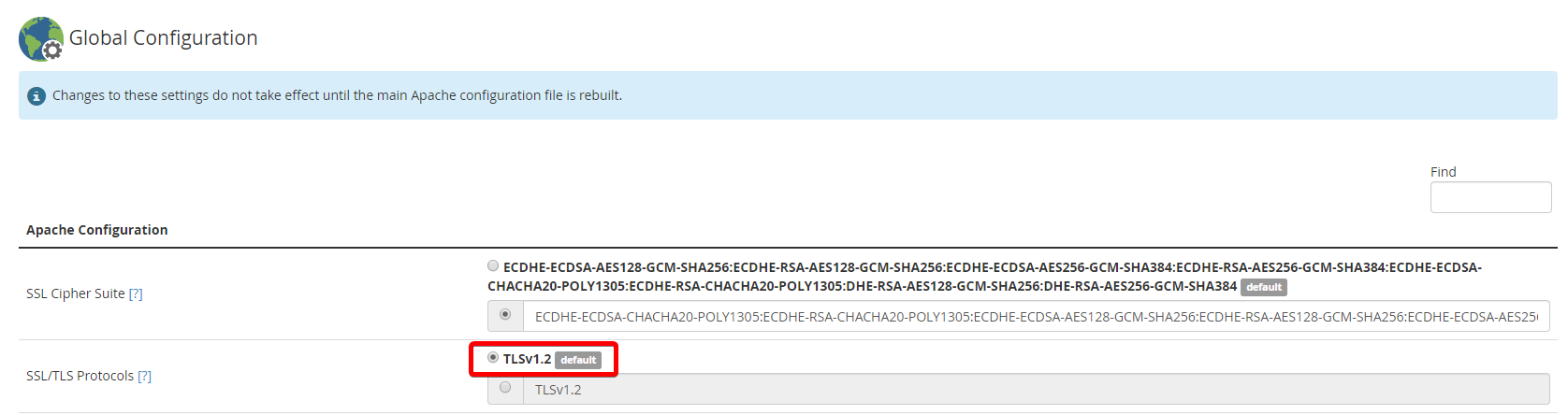
Aktualisieren Sie TLS für die globale WHM Apache-Konfiguration
Wenn Sie jedoch weiterhin TLS 1.1 unterstützen müssen, möchten Sie die folgende Zeile hinzufügen und die andere Option im obigen Menü auswählen.
All -SSLv2 -SSLv3 -TLSv1
Dies wird alle oben genannten TLs unterstützen, die ausgeschlossen sind. Um diese Änderungen zu beenden, blättern Sie nach unten, dann speichern Sie Ihren Webserver, und starten Sie Ihren Webserver.
WHM - Exim Mailserver
Sie können auch sicher sein, dass Sie auch das richtige TLS-Setup in den Mail-Servern haben. Es ist jedoch wichtig zu wissen, dass die E-Mail nicht langsam aktualisiert wird, sodass nicht alle Server ihre TLs sofort aktualisieren. Es kann also am besten sein, einige der älteren Protokolle so zu halten, als ob eine Nachricht mit einem älteren Protokoll gesendet wird. Gehe zu Dienstkonfiguration> Exim Configuration Manager> Sicherheit> Optionen für OpenSSL
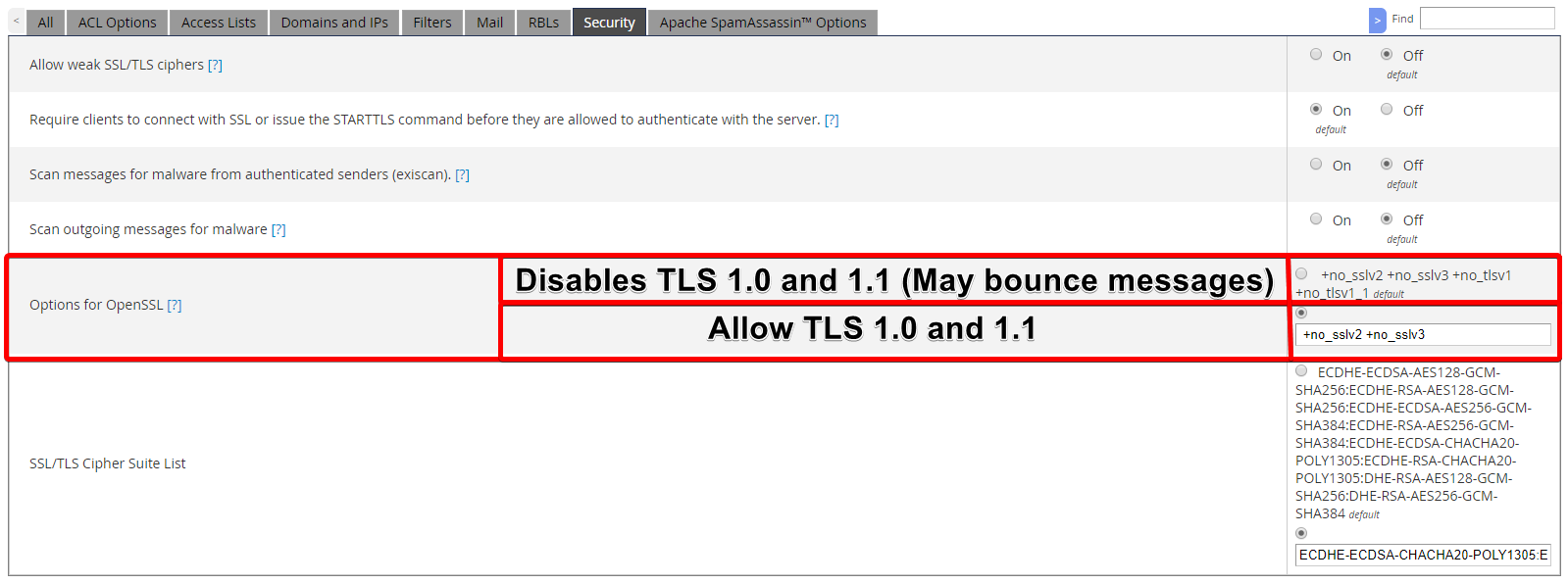
Aktualisieren Sie die TLS Exim SSL-Konfigurationseinstellungen
Ich empfehle, den Server, um TLS 1.0 und 1.1 zu akzeptieren, da es wahrscheinlich andere gibt, die diese weiterhin für einige Zeit verwenden.
WHM - Taubenschlag
Sie können auch die minimalen TLs aktualisieren, die aktiv sein müssen, um E-Mails vom Server zu ziehen. Um dies einzustellen, gehen Sie zu Servicekonfiguration> MAILSERVER-Konfiguration> SSL-Mindestprotokoll.
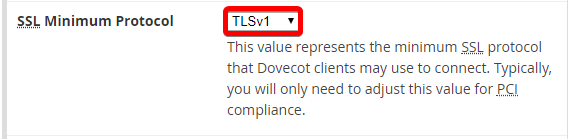
Aktualisieren Sie das TLS Dovecot SSL-Mindestprotokoll
Wählen Sie dann das Minimum aus, das Sie zulassen möchten. Denken Sie daran, dass nicht überall sofort aktualisiert wird, sodass diese höhere Festlegung Verbindungsprobleme verursachen kann. Wenn Sie dies ändern und ein Problem aufgrund der TLS-Version auftritt, muss dies möglicherweise auf einen niedrigeren Wert eingestellt werden. Oder stellen Sie sicher, dass sie mit dem richtigen TLS an Dovecot herstellen.
WHM - LiteSpeed
Lite Speed kann TLS auf 1.3 über WHM aktualisieren. Wenn Sie also den Lite Speed Webserver verwenden, können Sie die untere Option auswählen und dann den untenstehenden Code in die Zeile eingeben.
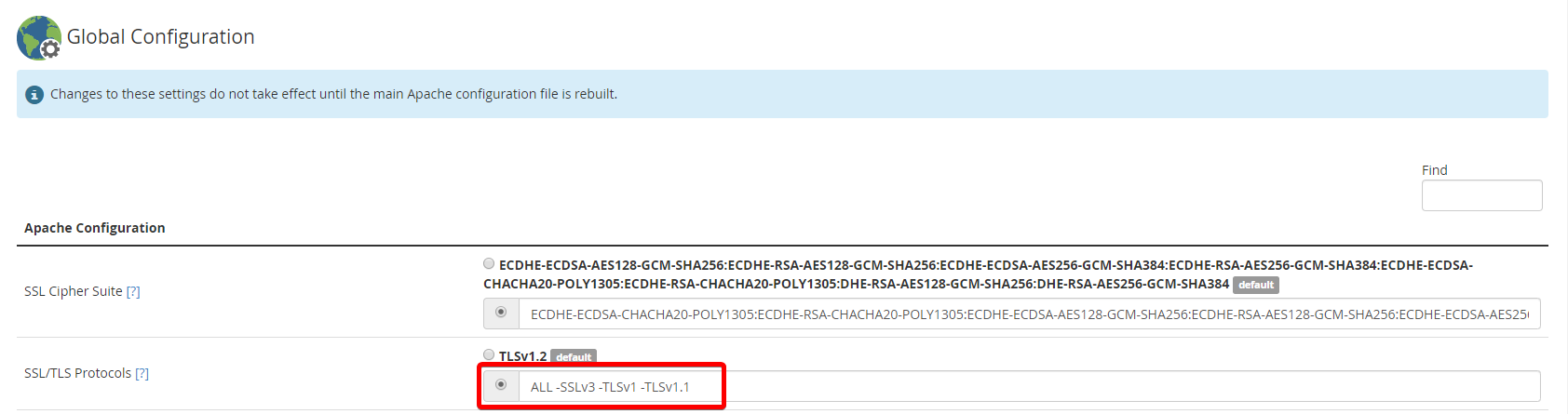
Aktualisieren Sie TLS für LiteSpeed Server auf 1.2 und 1.3
ALL -SSLv3 -TLSv1 -TLSv1.1
Dies ermöglicht alle verfügbaren TLS-Verbindungen außer den ausgeschlossenen TLS, die TLS 1.3 enthalten könnten. Als nächstes scrollen Sie zum Ende der Seite und speichern Sie; Starten Sie dann den Webserver neu.
Aktualisieren Sie TLS für Apache
Wenn Sie kein Panel haben oder einfach Ihren Apache-Server direkt aktualisieren möchten, können Sie auch die SSL.CONF-Datei bearbeiten. Erstellen Sie eine Sicherung Ihrer Dateien, bevor Sie wesentliche Änderungen vornehmen. Sie würden die SSLProtokollzeile bearbeiten:
SSLProtocol -all +TLSv1.2 +TLSv1.3
Dadurch wird Ihr Apache-Server nur zur Verwendung von TLSV1.2 und TLSV1.3 aktualisiert. Speichern Sie die Änderungen und starten Sie Ihren Apache-Server neu.
Aktualisieren Sie TLS für Nginx
Um TLS für Ihren NginX-Webserver zu aktualisieren, öffnen Sie den NginX. conf-Datei. Erstellen Sie eine Sicherung Ihrer Dateien, bevor Sie wesentliche Änderungen vornehmen. Als nächstes werden wir die SSL_PROTOCLS-Zeile bearbeiten, sodass es wie folgt aussieht:
ssl_protocols TLSv1.2 TLSv1.3
Dies deaktiviert TLS 1.0 und 1.1, aktualisiert jedoch TLS, um 1.2 und 1.3 zu verwenden. Starten Sie dann Nginx neu.
Geschrieben von Gregory Gilbert / März 23, 2020
